你当前正在访问 Microsoft Azure Global Edition 技术文档网站。 如果需要访问由世纪互联运营的 Microsoft Azure 中国技术文档网站,请访问 https://docs.azure.cn。
在 Azure Functions 上使用 Quarkus 部署无服务器 Java 应用
在本文中,你将使用 Quarkus 开发、生成无服务器 Java 应用并将其部署到 Azure Functions。 本文使用 Quarkus Funqy 及其对 Java 的 Azure Functions HTTP 触发器的内置支持。 通过将 Quarkus 与 Azure Functions 配合使用,可在 Azure Functions 的规模和灵活性的基础上,获得 Quarkus 编程模型的强大功能。 完成后,你将在 Azure Functions 上运行无服务器 Quarkus 应用程序,并继续在 Azure 上监视应用。
先决条件
- 已在你自己的计算机上安装 Azure CLI。
- 一个 Azure 帐户。 如果没有 Azure 订阅,请在开始之前创建一个 Azure 免费帐户。
- 正确配置了
JAVA_HOME的 Java JDK 17。 本文是针对 Java 17 编写的,但 Azure Functions 和 Quarkus 也支持旧版 Java。 - Apache Maven 3.8.1+。
创建应用项目
使用以下命令克隆本文的示例 Java 项目。 该示例位于 GitHub 上。
git clone https://github.com/Azure-Samples/quarkus-azure
cd quarkus-azure
git checkout 2023-01-10
cd functions-quarkus
如果看到有关处于拆离的 HEAD 状态的消息,可以放心忽略此消息。 由于本文不需要任何提交,因此拆离的 HEAD 状态是合适的。
浏览示例函数。 打开 functions-quarkus/src/main/java/io/quarkus/GreetingFunction.java 文件。
运行以下命令。 @Funq 注释使方法(在本例中为 funqyHello)成为无服务器函数。
@Funq
public String funqyHello() {
return "hello funqy";
}
Azure Functions Java 自带一组特定于 Azure 的注释,但是当你在 Azure Functions 上按照我们在此所述的简单方式使用 Quarkus 时,这些注释是不必要的。 有关 Azure Functions Java 注释的详细信息,请参阅 Azure Functions Java 开发人员指南。
除非另行指定,否则函数的名称与方法名称相同。 还可使用以下命令通过注释的参数定义函数名称:
@Funq("alternateName")
public String funqyHello() {
return "hello funqy";
}
该名称很重要。 它将成为调用函数的 REST URI 的一部分,如本文后面部分所示。
在本地测试函数
使用 mvn 在本地终端上运行 Quarkus 开发模式。 按照这种方式运行 Quarkus 可以使用后台编译实时重载。 修改 Java 文件和/或资源文件并刷新浏览器时,这些更改将自动生效。
浏览器刷新会触发工作区扫描。 如果扫描检测到任何更改,会重新编译 Java 文件并重新部署应用程序。 重新部署的应用程序为请求提供服务。 如果编译或部署存在任何问题,错误页会告知你。
在以下过程中,请将 yourResourceGroupName 替换为资源组名称。 函数应用名称在整个 Azure 中必须全局唯一。 资源组名称在订阅中必须全局唯一。 本文通过将资源组名称追加到函数名称来实现必要的唯一性。 请考虑在创建的任何必须唯一的名称前面附加唯一标识符。 一种有用的方法是使用首字母缩写,后跟今天的日期(格式为 mmdd)。
说明的这一部分不需要资源组,但稍后需要它。 为简单起见,Maven 项目要求定义属性。
调用 Quarkus 开发模式:
mvn -DskipTests -DresourceGroup=<yourResourceGroupName> quarkus:dev输出应如下所示:
... --/ __ \/ / / / _ | / _ \/ //_/ / / / __/ -/ /_/ / /_/ / __ |/ , _/ ,< / /_/ /\ \ --\___\_\____/_/ |_/_/|_/_/|_|\____/___/ INFO [io.quarkus] (Quarkus Main Thread) quarkus-azure-function 1.0-SNAPSHOT on JVM (powered by Quarkus xx.xx.xx.) started in 1.290s. Listening on: http://localhost:8080 INFO [io.quarkus] (Quarkus Main Thread) Profile dev activated. Live Coding activated. INFO [io.quarkus] (Quarkus Main Thread) Installed features: [cdi, funqy-http, smallrye-context-propagation, vertx] -- Tests paused Press [r] to resume testing, [o] Toggle test output, [:] for the terminal, [h] for more options>在本地终端上使用
CURL命令访问函数:curl localhost:8080/api/funqyHello输出应如下所示:
"hello funqy"
向函数添加依赖项注入
开放标准技术 Jakarta EE 上下文和依赖项注入 (CDI) 在 Quarkus 中提供依赖项注入。 有关注入(特别是 CDI)的大致一般概述,请参阅 Jakarta EE 教程。
添加使用依赖项注入的新函数。
在 functions-quarkus/src/main/java/io/quarkus 目录中创建 GreetingService.java 文件。 将以下代码用作文件的源代码:
package io.quarkus; import javax.enterprise.context.ApplicationScoped; @ApplicationScoped public class GreetingService { public String greeting(String name) { return "Welcome to build Serverless Java with Quarkus on Azure Functions, " + name; } }保存文件。
GreetingService是实现greeting()方法的可注入 bean。 该方法返回带有name参数的Welcome...字符串消息。打开现有的 functions-quarkus/src/main/java/io/quarkus/GreetingFunction.java 文件。 将类替换为以下代码以添加新的
gService字段和greeting方法:package io.quarkus; import javax.inject.Inject; import io.quarkus.funqy.Funq; public class GreetingFunction { @Inject GreetingService gService; @Funq public String greeting(String name) { return gService.greeting(name); } @Funq public String funqyHello() { return "hello funqy"; } }保存文件。
在本地终端上使用
curl命令访问新的greeting函数:curl -d '"Dan"' -X POST localhost:8080/api/greeting输出应如下所示:
"Welcome to build Serverless Java with Quarkus on Azure Functions, Dan"重要
通过实时编码(也称为“开发模式”)可运行应用并即时进行更改。 Quarkus 将在进行更改时自动重新编译并重新加载应用。 这是一种强大而高效的开发风格,你将在本文中使用它。
在继续下一步之前,请选择 Ctrl+C 停止 Quarkus 开发模式。
将应用部署到 Azure
如果尚未这样做,请使用以下 az login 命令登录到 Azure 订阅,并遵照屏幕上的指示操作:
az login注意
如果多个 Azure 租户与你的 Azure 凭据关联,必须指定要登录到哪个租户。 可使用
--tenant选项来完成此操作。 例如:az login --tenant contoso.onmicrosoft.com。在 Web 浏览器中继续该过程。 如果没有可用的 Web 浏览器或 Web 浏览器无法打开,请通过
az login --use-device-code使用设备代码流。成功登录后,本地终端上的输出应如下所示:
xxxxxxx-xxxxx-xxxx-xxxxx-xxxxxxxxx 'Microsoft' [ { "cloudName": "AzureCloud", "homeTenantId": "xxxxxx-xxxx-xxxx-xxxx-xxxxxxx", "id": "xxxxxx-xxxx-xxxx-xxxx-xxxxxxxx", "isDefault": true, "managedByTenants": [], "name": "Contoso account services", "state": "Enabled", "tenantId": "xxxxxxx-xxxx-xxxx-xxxxx-xxxxxxxxxx", "user": { "name": "user@contoso.com", "type": "user" } } ]生成函数并将其部署到 Azure。
在上一步中生成的 pom.xml 文件使用
azure-functions-maven-plugin。 运行mvn install会生成azure-functions-maven-plugin所需的配置文件和分段目录。 对于yourResourceGroupName,请使用前面所用的值。mvn clean install -DskipTests -DtenantId=<your tenantId from shown previously> -DresourceGroup=<yourResourceGroupName> azure-functions:deploy在部署期间,登录到 Azure。
azure-functions-maven-plugin插件配置为在每次部署项目时提示 Azure 登录。 在生成期间,将显示如下所示的输出:[INFO] Auth type: DEVICE_CODE To sign in, use a web browser to open the page https://microsoft.com/devicelogin and enter the code AXCWTLGMP to authenticate.按照输出所示操作,并使用浏览器和提供的设备代码向 Azure 进行身份验证。 还有许多其他身份验证和配置选项可用。 可在 Azure Functions:配置详细信息中获取
azure-functions-maven-plugin的完整参考文档。身份验证后,应会继续并完成生成。 确保输出在末尾附近包含
BUILD SUCCESS。Successfully deployed the artifact to https://quarkus-demo-123451234.azurewebsites.net还可以在输出日志中找到在 Azure 上触发函数的 URL:
[INFO] HTTP Trigger Urls: [INFO] quarkus : https://quarkus-azure-functions-http-archetype-20220629204040017.azurewebsites.net/api/{*path}部署需要一段时间才能完成。 在此期间,让我们来探索 Azure 门户中的 Azure Functions。
访问和监视 Azure 上的无服务器函数
登录到门户,并确保选择了与在 Azure CLI 中使用的相同租户和订阅。
在 Azure 门户顶部的搜索栏上键入“函数应用”,然后按 Enter 键。 应会部署你的函数应用,并显示名称
<yourResourceGroupName>-function-quarkus。
选择函数应用以显示详细信息,例如“位置”、“订阅”、“URL”、“指标”和“应用服务计划”。 然后选择“URL”值。
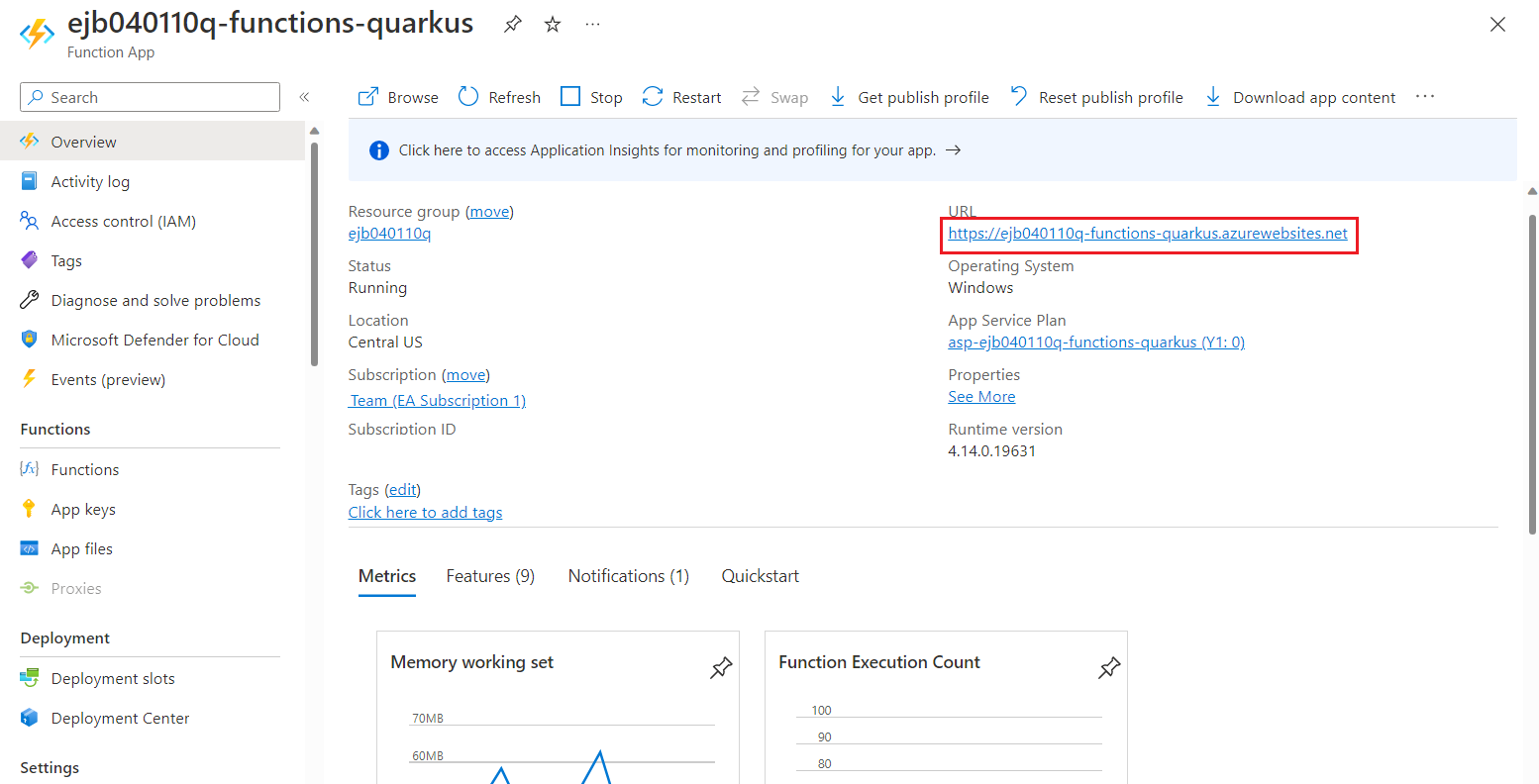
确认欢迎页显示函数应用“已启动且正在运行”。
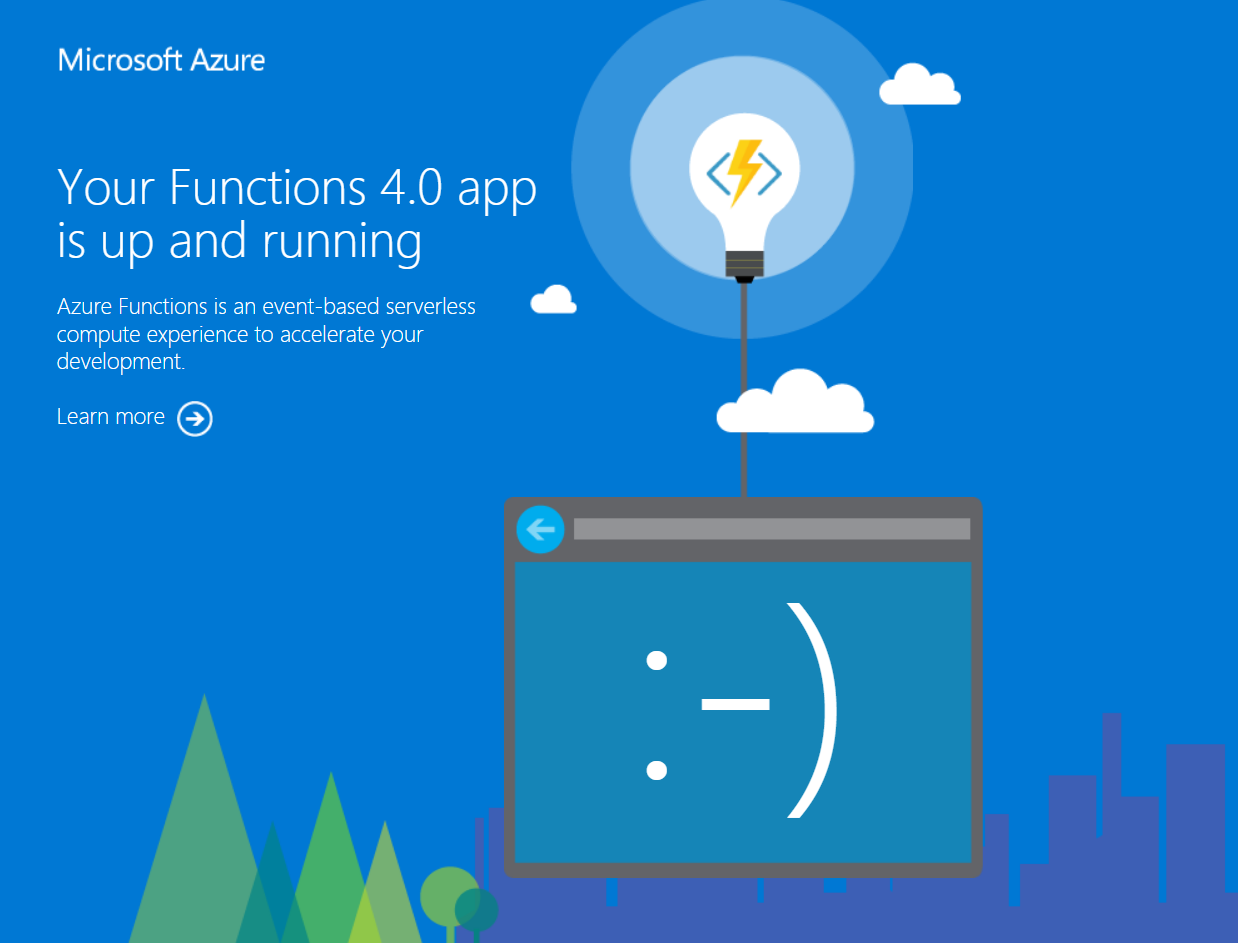
在本地终端上使用以下
curl命令调用greeting函数。重要
请将
YOUR_HTTP_TRIGGER_URL替换为在 Azure 门户或输出中找到的你自己的函数 URL。curl -d '"Dan on Azure"' -X POST https://YOUR_HTTP_TRIGGER_URL/api/greeting输出应如下所示:
"Welcome to build Serverless Java with Quarkus on Azure Functions, Dan on Azure"还可使用以下
curl命令访问另一个函数 (funqyHello):curl https://YOUR_HTTP_TRIGGER_URL/api/funqyHello输出应与前面观察到的输出相同:
"hello funqy"如果你要在 Azure 门户中执行基本指标功能,请尝试在 shell
for循环中调用该函数:for i in {1..100}; do curl -d '"Dan on Azure"' -X POST https://YOUR_HTTP_TRIGGER_URL/api/greeting; done一段时间后,门户中会显示一些指标数据。
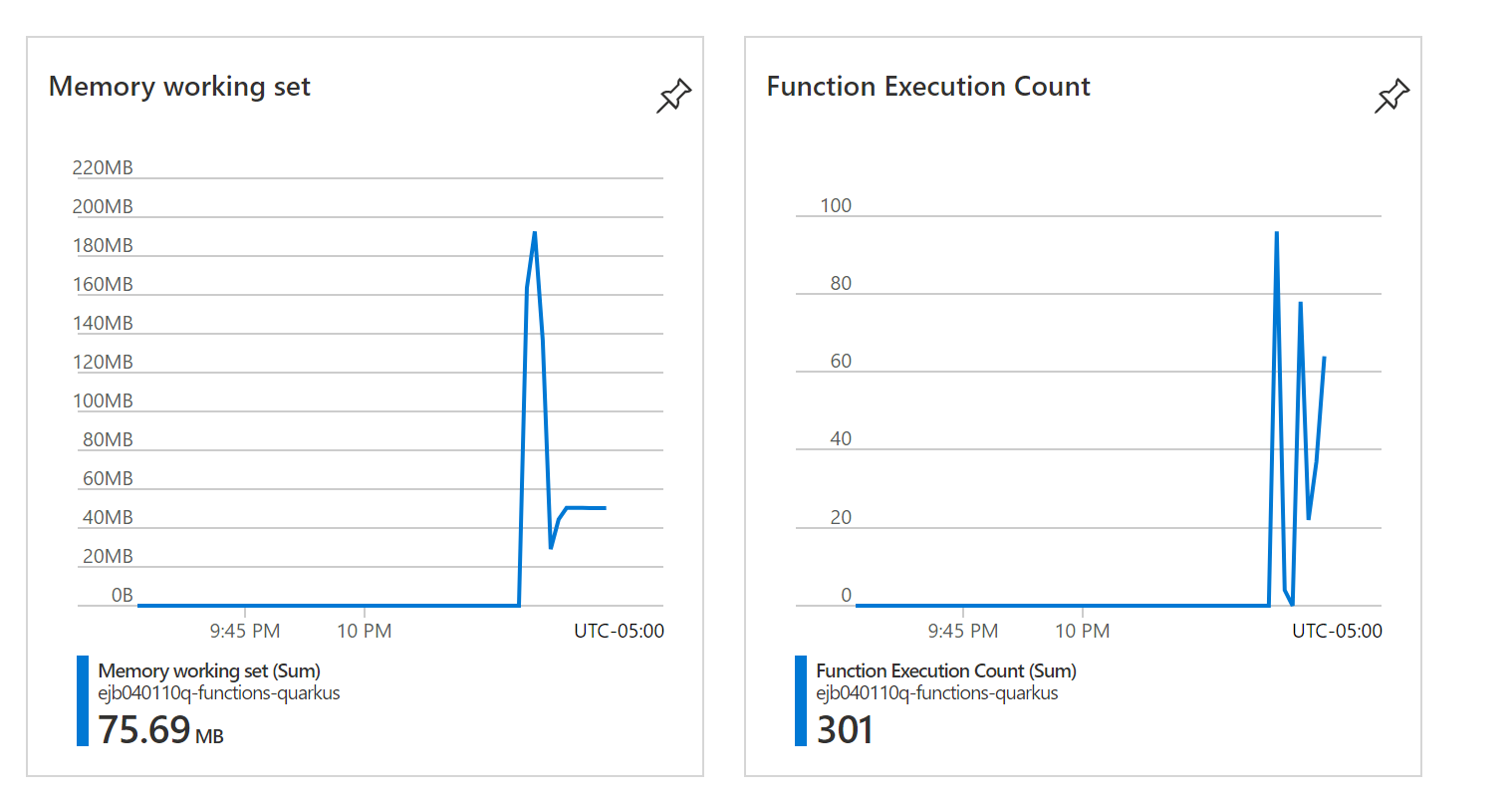
在门户中打开 Azure 函数后,可通过门户访问以下更多功能:
- 监视 Azure 函数的性能。 有关详细信息,请参阅监视 Azure Functions。
- 浏览遥测数据。 有关详细信息,请参阅在 Application Insights 中分析 Azure Functions 遥测数据。
- 设置日志记录。 有关详细信息,请参阅在 Azure Functions 中启用流式处理执行日志。
清理资源
如果不需要这些资源,可运行以下命令将其删除:
az group delete --name <yourResourceGroupName> --yes
后续步骤
本文介绍了如何执行以下操作:
- 运行 Quarkus 开发模式。
- 使用
azure-functions-maven-plugin将 Funqy 应用部署到 Azure Functions。 - 检查门户中函数的性能。
若要详细了解 Azure Functions 和 Quarkus,请查看以下文章和参考资料: